Wat is Mstsc.exe en hoe het correct te gebruiken
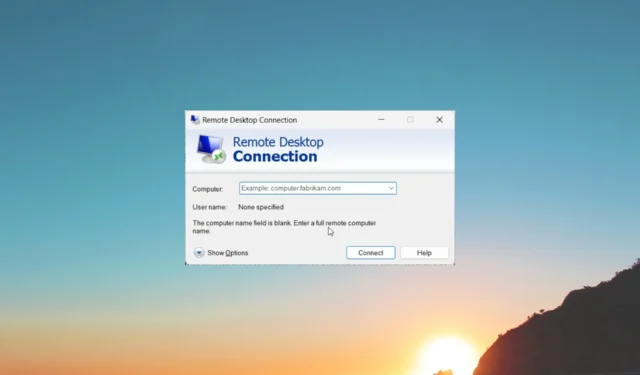
De mstsc.exe bevindt zich in Windows 11 in de map C:\System32\. MSTC staat voor Microsoft Terminal Service Client en is een uitvoerbaar bestand.
In deze handleiding bespreken we enkele belangrijke dingen, zoals wat mstsc.exe is en hoe u het op de juiste manier kunt gebruiken. Laten we er meteen op ingaan.
Waar wordt mstsc.exe voor gebruikt?
Remote Desktop is een belangrijke Windows-functie die door miljoenen mensen over de hele wereld wordt gebruikt. Met mstsc.exe of Microsoft Terminal Service Client (MSTSC) kunt u de Microsoft Remote Desktop-client (RDP) uitvoeren .
Dit betekent dat u de opdracht mstsc kunt gebruiken om een externe verbinding met de computer van iemand anders tot stand te brengen. Hierdoor kun je dingen bewerken of aanpassen alsof je hun computer gebruikt door daar fysiek aanwezig te zijn.
U moet zich op hetzelfde netwerk bevinden om de externe verbinding tot stand te brengen. De opdracht mstsc wordt uitgevoerd met behulp van de Windows-opdrachtprompt en het is essentieel om het bureaublad te beheren.
Wat is de syntaxis voor de opdracht mstsc?
De syntaxis van het mstsc-commando is:
mstsc.exe [<connectionfile>] [/v:<server>[:<port>]] [/g:<gateway>] [/admin] [/f<fullscreen> ] [/w:<width> /h:<height>] [/public] [/multimon] [/l] [/restrictedadmin] [/remoteguard] [/prompt] [/shadow:<sessionid>] [/control] [/noconsentprompt]
mstsc.exe /edit <connectionfile>
Hieronder vindt u het basisbegrip van algemene mstsc-parameters:
| Parameter | Beschrijving |
|---|---|
| <verbindingsbestand> | De naam van het .rdp- bestand dat nodig is voor de verbinding. |
| /v:<server>[:<poort>] | Specificeert de externe computer of het poortnummer waarmee u verbinding wilt maken. |
| /g:<gateway> | Het is de RD Gateway-server die voor de verbinding zal worden gebruikt. Alleen vereist als eindpunt pc op afstand is opgegeven met /v . |
| /beheerder | Om de verbinding tot stand te brengen als beheerder. |
| /F | Om het externe bureaublad in volledig scherm te bekijken. |
| /w:<breedte> | Om de breedte van het Remote Desktop-venster op te geven. |
| /h:<hoogte> | Om de hoogte van het Remote Desktop-venster op te geven. |
| /openbaar | Voert Remote Desktop uit in openbare modus, waar wachtwoorden en bitmaps niet in de cache worden opgeslagen. |
| /multimon | Configureert de lay-out van de sessiemonitor van Remote Desktop Services die identiek is aan de configuratie aan de clientzijde. |
| /l | Geeft een lijst weer van de monitor die is aangesloten op de lokale pc en de ID die aan elke monitor is gekoppeld. |
| /edit <verbindingsbestand> | Opent het opgegeven .rdp- bestand voor bewerking. |
| /beperktAdmin | Deze modus stuurt uw inloggegevens niet naar de externe pc. |
| /remoteGuard | Deze modus voorkomt dat inloggegevens naar de externe pc worden verzonden. |
| /snel | Vraagt om uw inloggegevens wanneer u verbinding maakt met de externe pc. |
| /schaduw:<sessie-ID> | Specificeert de ID van de sessie die moet worden geschaduwd. |
| /controle | Hiermee kunt u de sessie besturen tijdens het schaduwen. |
| /noToestemmingPrompt | Hiermee kunt u schaduwen regelen zonder toestemming van de gebruiker. |
| /? | Toont hulp bij de CMD. |
Hoe voer ik mstsc.exe uit?
- Druk op de toetsen Win+ om het dialoogvenster Uitvoeren te openen .R
- Typ mstsc en druk op Enter.
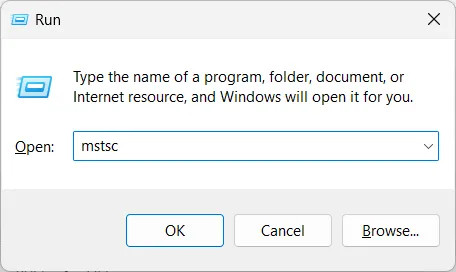
(Als u de externe verbinding in volledig scherm wilt openen, moet u mstsc.exe /f typen. U kunt ook de bovenstaande parameters gebruiken voor hun voordelen, zoals hierboven vermeld.) - Typ de computernaam of het IP-adres van het externe bureaublad en klik op Verbinden .
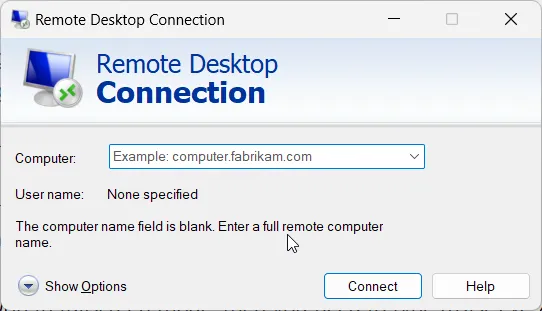
Laten we nu begrijpen hoe u het externe bureaublad kunt in- of uitschakelen. Bekijk daarvoor de volgende twee secties.
Hoe schakel ik Extern bureaublad in?
- Druk op de Wintoets om het menu Start te openen .
- Open de opdrachtprompt als beheerder .
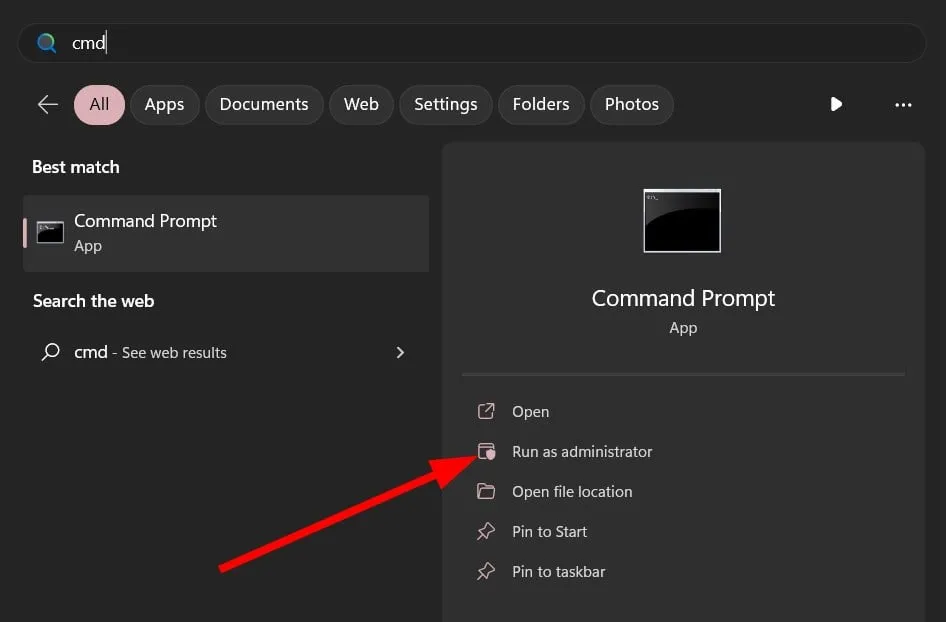
- Typ de onderstaande opdracht en druk op Enter.
reg add "HKLM\SYSTEM\CurrentControlSet\Control\Terminal Server"/v fDenyTSConnections /t REG_DWORD /d 0 /f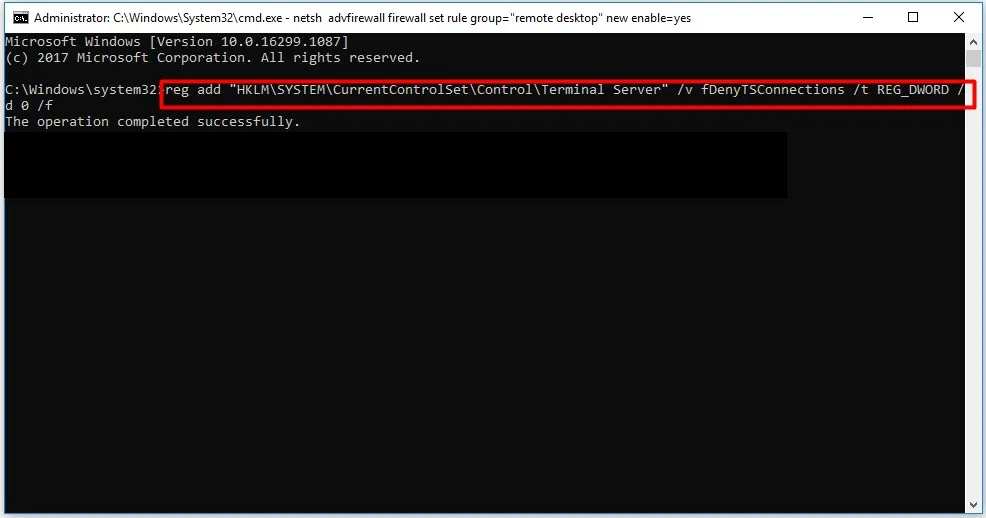
- Voer de onderstaande opdracht uit om extern bureaublad in te schakelen.
netsh advfirewall firewall set rule group="remote desktop"new enable=yes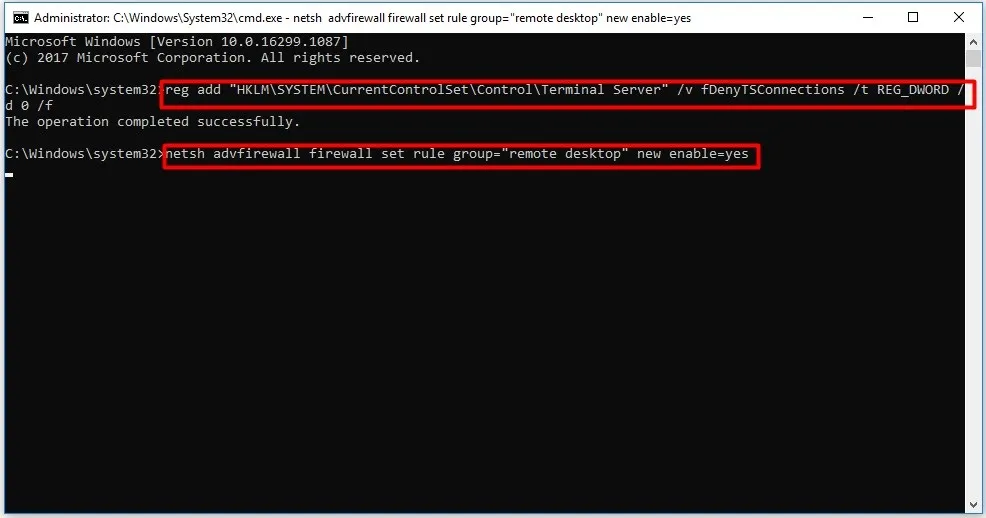
Hoe schakel ik Extern bureaublad uit?
- Druk op de Wintoets om het menu Start te openen .
- Open de opdrachtprompt als beheerder .
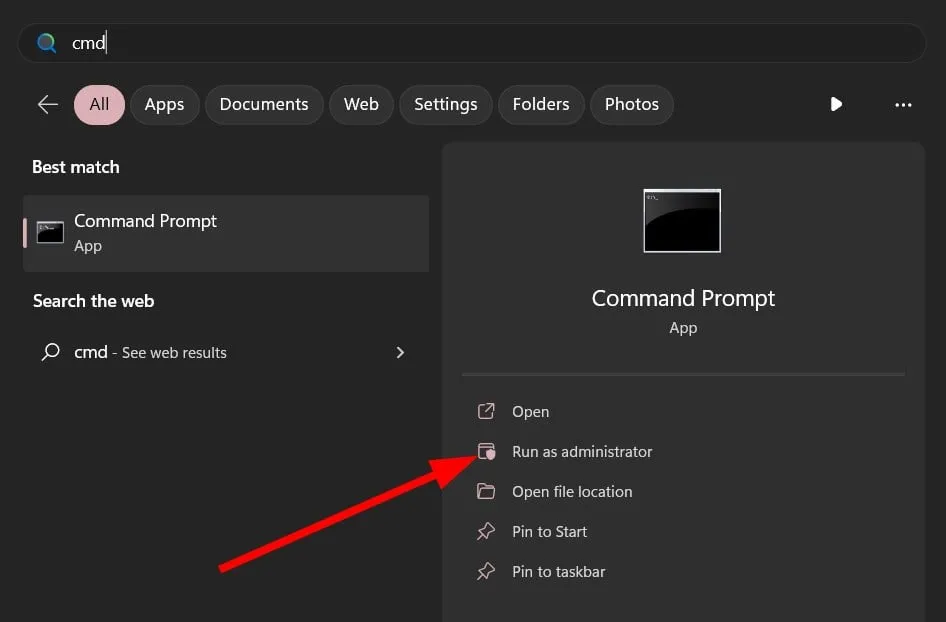
- Typ de onderstaande opdracht en druk op Enter.
reg add "HKLM\SYSTEM\CurrentControlSet\Control\Terminal Server"/v fDenyTSConnections /t REG_DWORD /d 1 /f - Voer de onderstaande opdracht uit om extern bureaublad uit te schakelen.
netsh advfirewall firewall set rule group="remote desktop"new enable=No
Hoe kan ik mstsc.exe-crashes oplossen?
1. Voer de SFC-scan uit
- Druk op de Wintoets om het menu Start te openen .
- Open de opdrachtprompt als beheerder .
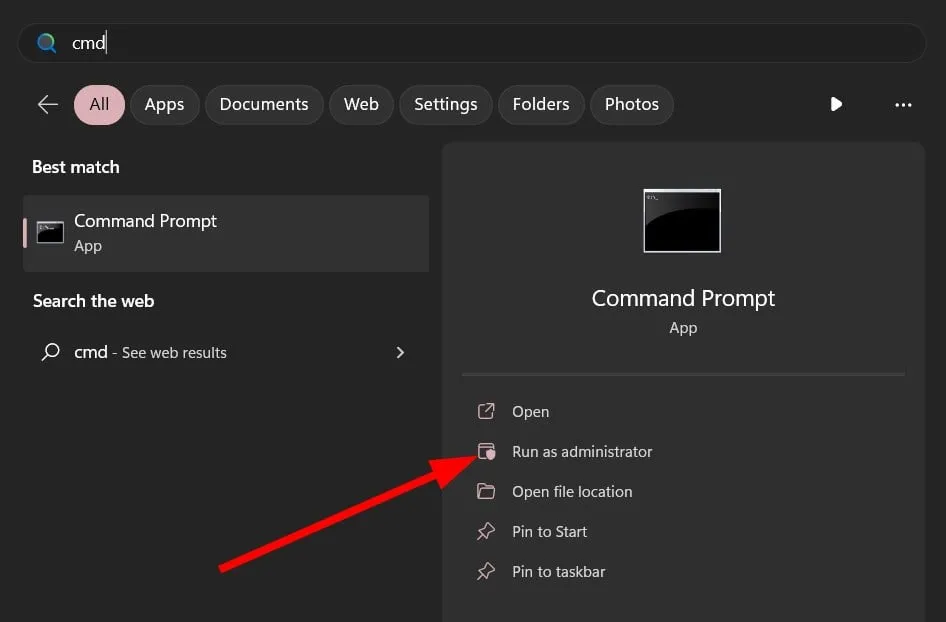
- Voer het onderstaande commando uit.
sfc /scannow - Wacht tot het SFC Scan-proces is voltooid en herstel de corrupte bestanden.
- Start uw pc opnieuw op.
Wanneer u een crash of fout met mstsc.exe tegenkomt, raden we u aan de corrupte systeembestanden op uw pc te repareren. Dit komt omdat vaak nieuwe Windows-updates bepaalde systeemprocessen kunnen laten crashen.
Dat is het van ons in deze gids. Laat ons in de reacties hieronder weten of dit u heeft geholpen te begrijpen wat mstsc.exe is en hoe u het kunt gebruiken om een externe desktopverbinding tot stand te brengen.



Geef een reactie